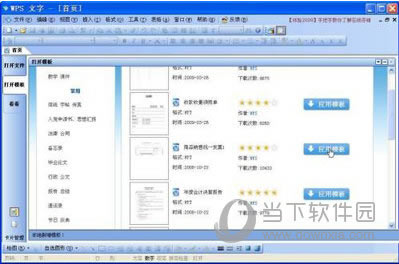wps應用模板怎么使用 金山wps應用模板使用圖文教程
發表時間:2023-06-25 來源:本站整理相關軟件相關文章人氣:
[摘要]在使用金山WPS中,我們經常會需要WPS應用模板應用,但還有很多用戶表示不知道怎么用,下面小編就給大家講講wps應用模板怎么使用,讓你更專業使用wps。 金山wps應用模板使用教程 模板是一個用來...
在使用金山WPS中,我們經常會需要WPS應用模板應用,但還有很多用戶表示不知道怎么用,下面小編就給大家講講wps應用模板怎么使用,讓你更專業使用wps。
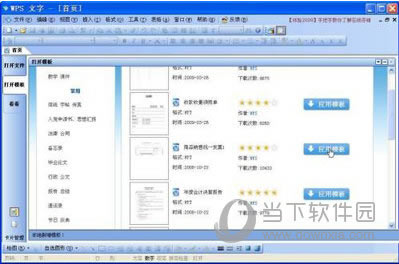
金山wps應用模板使用教程
模板是一個用來創建文檔的原型,許多文字處理軟件,都提供很多現成的模板,它們可以分別被用來制作不同類型的文本(備忘錄、信件、新聞)稿,用戶也可按需要定制模板。充分利用模板不僅可以使你在短時間內制作出相應的文件,而且形式、規格也會統一、美觀。
1.選擇模板
單擊WPS Office首頁左側“打開模板”標簽,會出現如圖1所示的窗口。在其中,我們可以看到相應的分類,單擊后,其分類下的模板就會出現在右側窗格中。從界面上看,有很多類別可供大家選擇。

2.應用模板
選擇相應的模板后,只要單擊“應用模板”按鈕就會出現下載界面,因為模板文件較小,數據傳輸量不大,所以很快就會出現相應界面。
3.完成文檔
接下來就簡單多了,像玩游戲一樣,將空白處填上就可以了。不過,出于安全考慮,有必要及時保存。因為應用模板后的文檔默認是沒有保存的。
注意:在WPS2009的Word、PPT和Excel中都可以使用模板功能,操作方式相同。
小知識:遇到問題在線查詢
在主界面“幫助”右側有一個“反饋”按鈕,單擊后即連接到WPS Office的在線平臺,可以搜索WPS知識庫,也可以單擊下方的“我要提問”按鈕來提問題。同時,也可以通過“WPS通行證”登錄,再查詢自己關心的問題。一般通過上面三種方式,都可以找到自己關心問題的解決方案。
應用插件輕松美化
上面我們已經輕松完成了一個文檔的制作,但僅僅是這樣的話,文檔就顯得太平庸了。我們不但要制作出一個文檔而且還要文檔足夠的美觀。此時我們可以借助WPS 2009的美化插件,讓我們的文檔變得更加美觀。
WPS 2009默認安裝了表格美化插件,如果你還希望安裝更多的插件,可以選擇“工具”→“插件平臺”命令,在打開的窗口中單擊“推薦插件”標簽,然后單擊下方的“瀏覽全部插件”鏈接即可到達插件下載頁面。選擇中意的插件,單擊“立即下載”按鈕即可下載。
下面我們對上面制作的文檔使用“表格樣式”插件進行美化,選擇“視圖→任務窗格”打開“任務窗格”窗口,然后單擊上方的下拉列表框,從中選擇“表格應用樣式”。之后在WPS中選中表格,就可以在右側的窗格中設置相應的樣式了,漂亮表格相當容易就生成了。
小提示:WPS Office還有很多的功能插件,比如PDF閱讀插件、多重剪貼板、查資料等,但是需要你的電腦連接互聯網。
現代人時間緊張,總感覺不夠用。應用好最新的技術,為自己省下更多的時間才是關鍵。WPS2009的確是幫了白領大忙,讓辦公成了游戲。有了這把利器在手,我們堅信自己的辦公水平又會得到更大的提升,而且還不必消耗太多的時間,真是一舉多得!
裝機軟件,全自動在線安裝過程,無需電腦技術,小白在家也可自己完成安裝,純凈穩定,裝機必備之選!